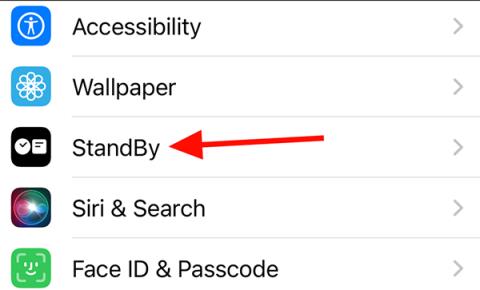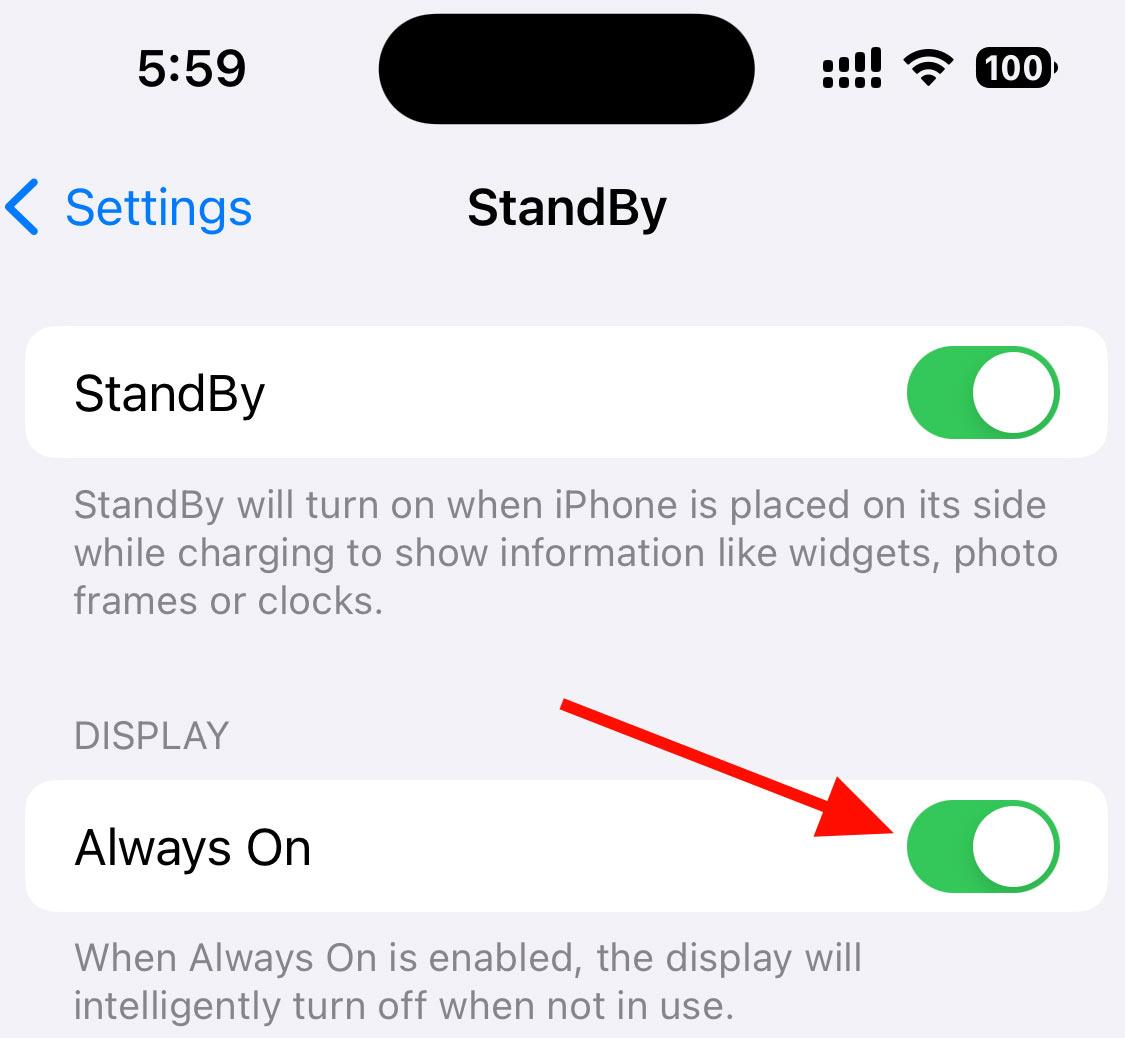„iPhone“ budėjimo režimas paverčia „iPhone“ laikrodžio ekranu su daugybe paslaugų vartotojams. O naudodami „iPhone 14 Pro“ arba naujausius „iPhone 15“ modelius galite visada išlaikyti budėjimo režimą aktyvų „iPhone“. „iPhone“ modeliai, senesni nei „iPhone 14“, įjungus budėjimo režimą, po tam tikro neveiklumo laikotarpio automatiškai išsijungs. Tačiau „iPhone 14“ ir „iPhone 15“ „Super Retina XDR“ ekranas padeda visada įjungti „iPhone“ parengties režimą. Toliau pateikiamos instrukcijos, kaip visada įjungti budėjimo režimą „iPhone“.
Nurodymai, kaip aktyvuoti visada įjungtą budėjimo režimą iPhone
1 žingsnis:
„IPhone“ sąsajoje spustelėkite Nustatymai , kad sureguliuotumėte. Tada spustelėkite budėjimo funkciją , kad vėl pakeistumėte šį režimą.

2 žingsnis:
Rodo šio budėjimo režimo parinktis. Čia pamatysite Visada įjungtą režimą , kad suaktyvintumėte budėjimo režimą, kad visada būtų įjungtas iPhone. Norėdami naudoti visada įjungtą budėjimo režimą telefone, tereikia pastumti balto apskritimo mygtuką į dešinę .
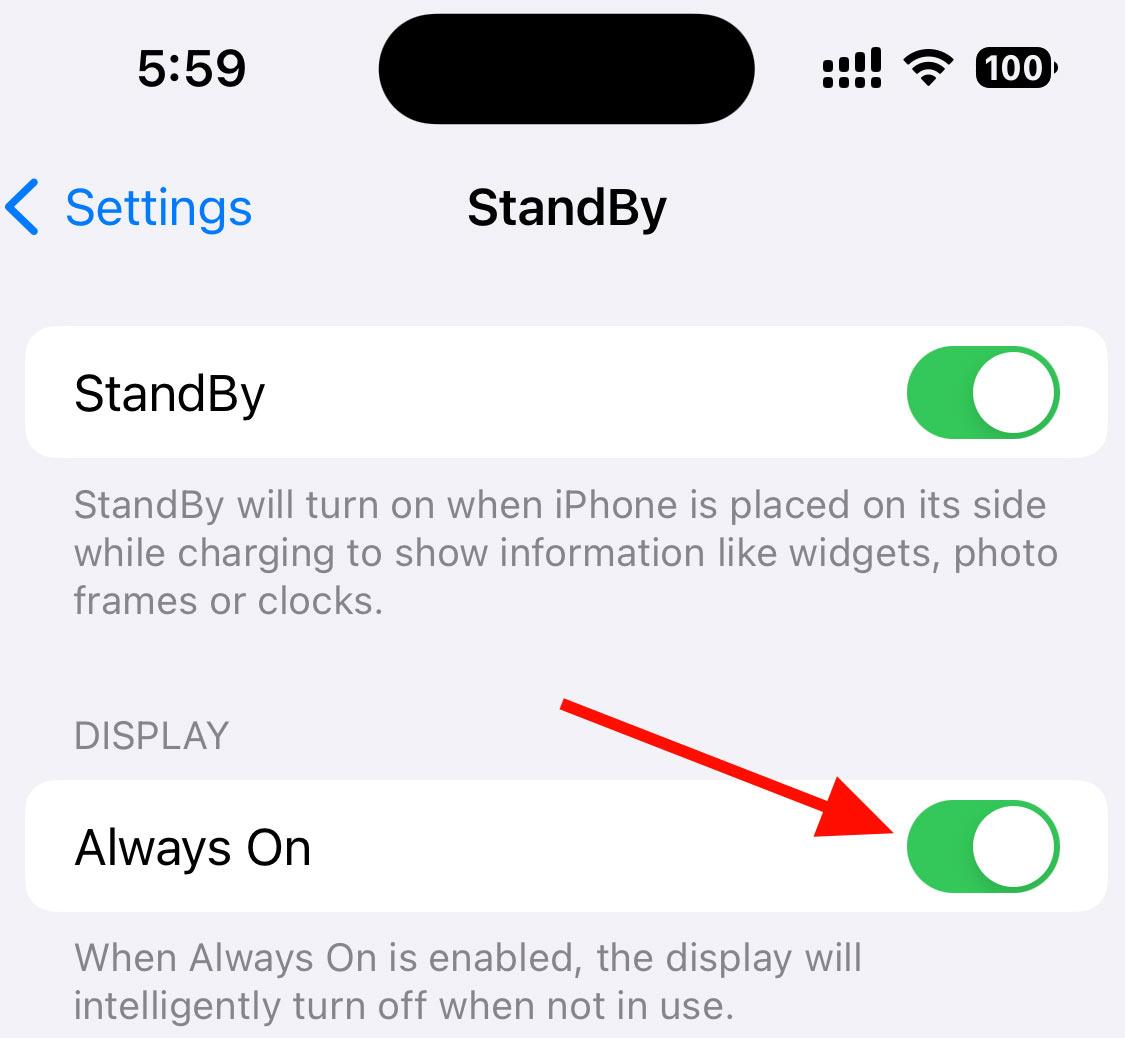
Taigi budėjimo režimas iPhone visada bus įjungtas, net jei ilgą laiką būsite neaktyvus įrenginio ekrane.